Како додати Дропбок као услугу у облаку у Мицрософт Оффице
Прилично је олакшање видети како је функција интеграције у облак уведена у (Cloud)Мицрософт Оффице(Microsoft Office) . Подршка у облаку(Cloud) је саставни део свих Мицрософт(Microsoft) канцеларијских апликација, али осим ОнеДриве(OneDrive) -а, мало је подршке за друге конкурентске услуге у облаку као што је Дропбок(Dropbox) . Ово се на срећу променило. Сада можете да додате Дропбок у Оффице(add Dropbox to Office) . Не захтева никакве измене у подешавањима регистратора – само мало труда праћеног неким релативно лаким корацима.
Додајте Дропбок као место у канцеларији
Можете да додате Дропбок као место(Dropbox as a Place) преко својих Дропбок(Dropbox) подешавања, али прво морате да имате инсталирану апликацију Дропбок(Dropbox) на рачунару. Затим можете додати Дропбок(Dropbox) као локацију за чување у Мицрософт Оффице-(Microsoft Office) у . Пратите ове кораке.
- Пријавите се на свој Дропбок налог.
- Изаберите локацију за своју Дропбок(Dropbox) фасциклу.
- Кликните на икону Дропбок(Dropbox) у системској палети.
- Изаберите Подешавања( Settings) .
- Изаберите Преференцес(Preferences) .
- Омогућите Прикажи Дропбок као локацију за чување у(Show Dropbox as a save location in the Microsoft Office) опцији Мицрософт Оффице.
Прочитајте горе наведене кораке мало детаљније у наставку!
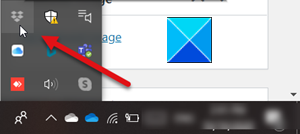
Пријавите се на свој Дропбок(Dropbox) налог. Ако немате налог на Дропбок(Dropbox) - у, направите га. Можете чак да користите свој Мицрософт(Microsoft) налог. Гоогле(Google) налог или Аппле(Apple) налог за пријаву. Мала Дропбок(Dropbox) икона ће бити додата у системску палету(System Tray) .
Затим изаберите одговарајућу локацију за своју Дропбок фасциклу(Dropbox folder) .
Када завршите, кликните на икону системске палете(System Tray) и изаберите мени Подешавања(Settings) .
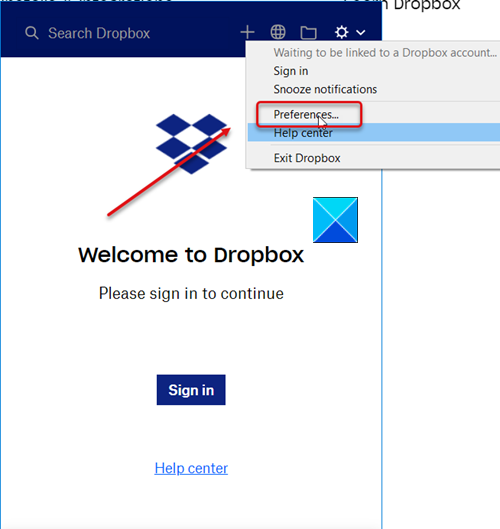
Затим, са листе приказаних опција, изаберите Преференцес(Preferences) .
Пређите на картицу „ Опште(General) “ и потражите одељак Мицрософт Оффице додатака(Microsoft Office add-in section) .
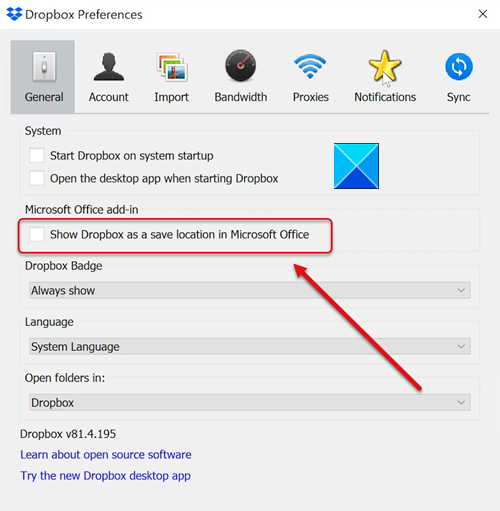
Када га видите, потврдите избор у пољу за потврду Прикажи Дропбок као локацију за чување у Мицрософт Оффице-(Show Dropbox as a save location in Microsoft Office) у да бисте је омогућили.
Сада једноставно поново покрените било коју Оффице(Office) апликацију коју сте отворили.
Имајте на уму – ако видите опис који носи следећу поруку – ову опцију је онемогућио администратор вашег тима(This option has been disabled by your team admin) , онда се обратите свом администратору(Admin) да вам омогући ову функцију.
То је све!
Related posts
3 начина да заштитите Екцел датотеку лозинком
3 начина да комбинујете више датотека ПоверПоинт презентације
Шта је ЦСВ датотека и како отворити .цсв датотеку?
Који су неки од најбољих курзивних фонтова у Мицрософт Ворд-у?
Како уметнути ПДФ у Ворд документ
Која је најновија верзија Мицрософт Оффице-а?
Како уметнути потпис у Мицрософт Ворд документ
7 најбољих додатака за Мицрософт Ворд
Како додати нове фонтове у Мицрософт Ворд
Како приказати број речи у Мицрософт Ворд-у
Мицрософт Оффице Висуал Рефресх: 8 ствари које треба знати
Како цртати у Мицрософт Ворд-у
Водич за основе Мицрософт Екцел-а – Научите како да користите Екцел
Како направити базу података помоћу Мицрософт Аццесс-а
Како да повежете свој Дропбок налог са Мицрософт Оффице апликацијама за Андроид
Промените мерне јединице у програму Мицрософт Ворд
Како направити једноставан календар у Мицрософт Ворд-у
Како направити спајање поште у Мицрософт Ворд-у
Како да креирате Мицрософт Оутлоок пречице за е-пошту и задатке
Нека ОпенОффице Вритер изгледа и функционише више као Мицрософт Ворд
